Cashier là một plugin tối ưu hóa thanh toán WooCommerce tất cả trong một. Bạn có thể thiết lập thanh toán trên một trang, thanh toán trực tiếp với nút Mua Ngay, trình chỉnh sửa trường thanh toán và những cải tiến khác.
Tài liệu này giải thích cách kích hoạt thanh toán một cú nhấp chuột trong WooCommerce để cho phép người dùng nhanh chóng thực hiện mua hàng và tối đa hóa doanh số bán hàng.
Trong trường hợp này, thanh toán một cú nhấp chuột có nghĩa là hoàn tất đơn hàng trực tiếp. Bạn không cần truy cập trang giỏ hàng, không cần điền vào biểu mẫu thanh toán hay nhập thông tin thanh toán.
Yêu cầu cho việc thanh toán một cú nhấp chuột
- Bạn phải chấp nhận thanh toán qua các cổng thanh toán sau:
- WooCommerce Stripe (Plugin miễn phí) HOẶC
- Authorize.Net CIM HOẶC
- WooCommerce PayPal Được Hỗ Trợ Bởi Braintree (Plugin miễn phí) HOẶC
- PayPal chuẩn được tích hợp với WooCommerce (Miễn phí) HOẶC
- Chuyển khoản trực tiếp được tích hợp với WooCommerce (Miễn phí) HOẶC
- Thanh toán bằng séc tích hợp với WooCommerce (Miễn phí) HOẶC
- Thanh toán tiền mặt khi giao hàng tích hợp với WooCommerce (Miễn phí)(VÀ)
- Việc sử dụng Thẻ đã lưu phải được kích hoạt trong cài đặt cổng thanh toán đã nêu ở trên.
- Sau khi kích hoạt Thẻ đã lưu, khách hàng phải đã thanh toán ít nhất một lần qua Stripe HOẶC WooCommerce Authorize.Net CIM HOẶC WooCommerce PayPal Được Hỗ Trợ Bởi Braintree HOẶC PayPal.
- Khách hàng đã đăng ký và có tài khoản trên cửa hàng của bạn và có ít nhất một đơn hàng đã hoàn tất, đã thanh toán qua bất kỳ cổng thanh toán nào đã đề cập ở trên.
Các bước để thiết lập thanh toán một cú nhấp chuột
- Đi tới WordPress Admin > WooCommerce > Settings > Cashier của bạn.
- Kiểm tra xem mô-đun Buy Now có đang enabled không. Nếu không, hãy kích hoạt nó.
- Sau khi kích hoạt Mua Ngay, nhấn vào nút Configure .
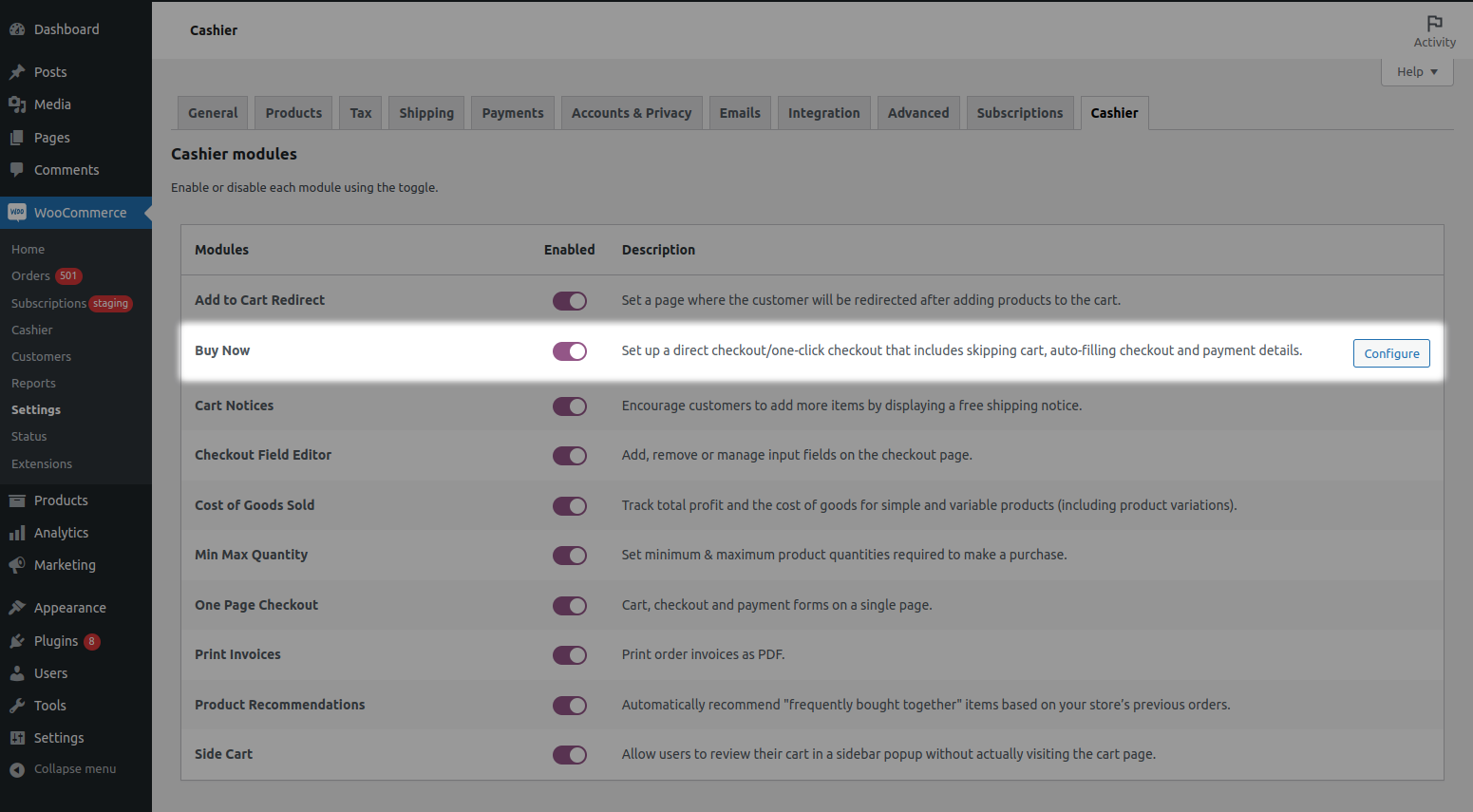
- Dưới Add to Cart and Checkout setup , bạn có thể chọn từ các tùy chọn sau:
- Đánh dấu vào tùy chọn ‘ Replace “Add to cart” with “Buy Now” for all products ’ để cho phép thanh toán một cú nhấp chuột cho cửa hàng của bạn.
- Đánh dấu vào tùy chọn ‘ I will configure Buy Now options in each product where I want it ’ để cho phép thanh toán một cú nhấp chuột trên các sản phẩm cụ thể.
- Additional settings : Nếu bạn muốn, bạn cũng có thể áp dụng các phiếu giảm giá và phương thức vận chuyển tự động khi nhấp vào nút Mua Ngay. Chỉ cần thêm phiếu giảm giá vào phần ” Apply coupons ” và phương thức vận chuyển vào phần ” Shipping method ” tương ứng.
- Save thay đổi.

Bây giờ, bất kỳ khi nào khách hàng đã từng đặt hàng với bạn và đã lưu chi tiết thẻ nhấp vào nút ‘Mua Ngay’ để mua sản phẩm, việc mua hàng của họ sẽ được thực hiện chỉ với một cú nhấp chuột.


 English
English




